4.Créer un Movie Clip Flash
Maintenant, on a la base de notre bannière.
Oui, on va mettre des animations dessus!
Avant de commencer, je t'explique comment ça marche les animations en Flash.
D'accord.
Dans Flash, il y a des outils de dessin et tu peux dessiner comme dans des logiciels de dessin.
Oui, il y a le pinceau, le crayon, l'outils rectangle etc...
Alors dessine quelque chose pour voir !
OK.
Je vais dessiner un cercle par exemple !
Ca y est.
Tu as dessiné un cercle.
Et ça c'est une image.
... ?!
Pour faire des animations, ce cercle en image ne suffit pas. Il faut convertir en Movie Clip.
Movie Clip !?
Oui, on va convertir ton cercle en Movie Clip.
Après avoir sélectionné ton cercle, va dans le menu"Modification" et sélectionne"Convertir en symbole".
Sélectionner le cercle...
un Clic sur le cercle avec l'outils de sélection.
C'est ça ?
Oui.
(Clic)
Ah une sorte de filet a apparu sur mon cercle.
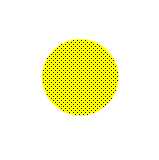
Image sélectionnée.
Oui ça veut dire que ton cercle est sélectionné.
OK !
Ensuite, le menu"Modification" et"Convertir en symbole"...(clic clic).
Ah, il y a une fenêtre de dialogue.
Qu'est-ce qu'il faut mettre ?
Nom...Type...et Alignement !?
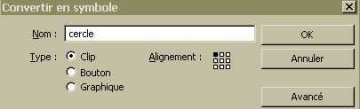
Fenêtre "Convertir en Symbole".
Quand on convertit une image en Movie Clip, il faut préciser son nom.
Nom ? A quoi ça sert ?
Pourquoi il y a le nom à un Movie Clip ?
C'est parce que on le stocke dans la bibliothèque.
Regarde en haut à droite.
Il y a un panneau qui s'appelle"Bibliothèque".
Oui, j'ai trouvé.
Mais c'est marqué"Bibliothèque Vide".
C'est parce qu'on n'a pas encore créé le Movie Clip.
Ah oui, c'est vrai...
Alors, mets un nom comme"cercle" dans le champ de texte"Nom".
OK!
Et les autres options ?
Normalement c'est déjà coché"clip" dans l'option"Type".
Oui.
On va laisser"Alignement" par défaut.
On en parle tout à l'heure.
D'accord.
Je dis"OK" alors ?
Oui.
OK...(clic).
Ah, le filet a disparu.
A la place, un carré bleu a apparu.
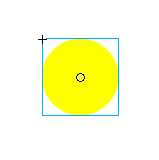
Movie Clip sélectionné.
Ca veut dire que ton cercle est devenu Movie Clip.
Regarde maintenant la bibliothèque.
Ah, maintenant c'est marqué"Un élément dans la bibliothèque" et il y a un icône de"cercle" en-dessous.
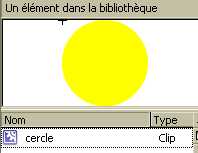
Un élément dans la bibliothèque.
C'est pour ça qu'on l'a nommé.
Maintenant ton cercle est dans la bibliothèque.
Alors tu peux même éffacer le cercle qui est sur la scène.
Effacer ?
Oui,efface le cercle pour voir.
Tu le sélectionnes et tu appuies sur"Suppr".
D'accord.
C'est un peu domage mais...
Sélectionner le cercle... et"Suppr"...
Le cercle est parti...
Alors cette fois-ci, tu cliques sur l'icône de"cercle" et tu le glisse sur la scène.
OK.
Cliquer... et Glisser... et Hop !
Ah mon cercle est revenu !
Oui.
Tu peux répéter cette opération, si tu veux avoir plusieurs cercle sur la scène.
Ah c'est marrant.
Ton premier Movie Clip est fait.
C'est avec ça qu'on va faire des animations ?
C'est ça.
La prochaine fois, on va tester une petite animation avec ce cercle.
OUI !